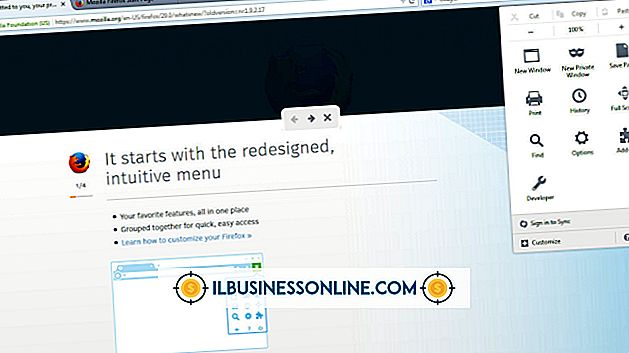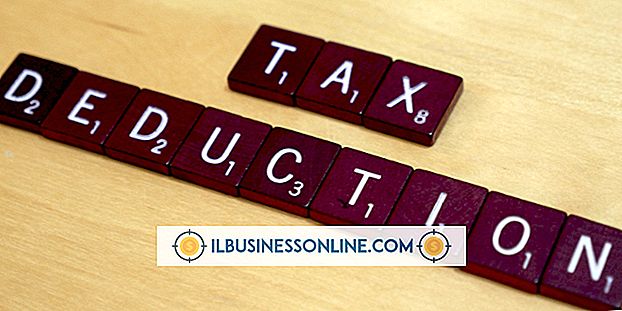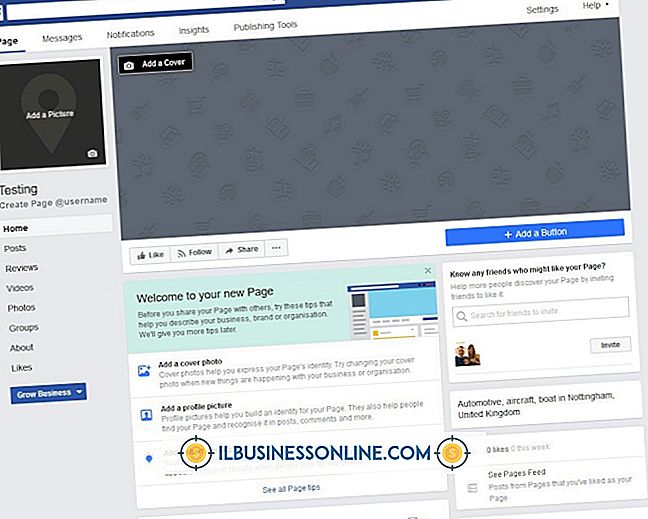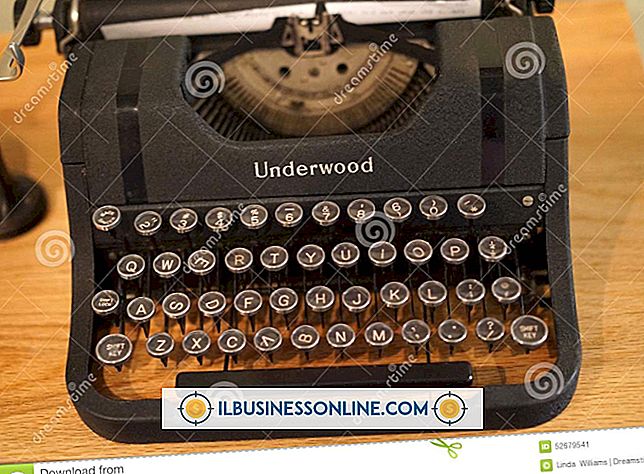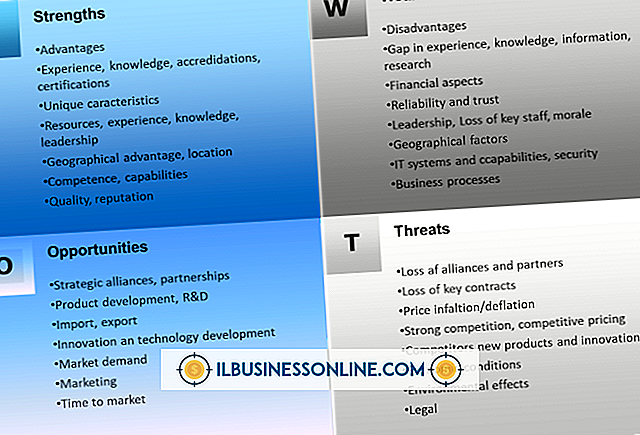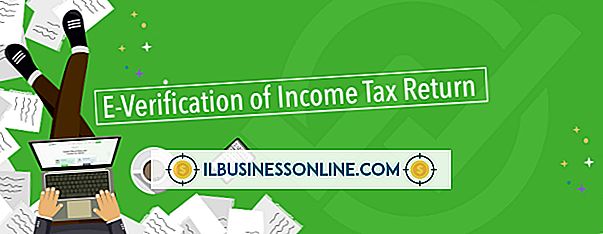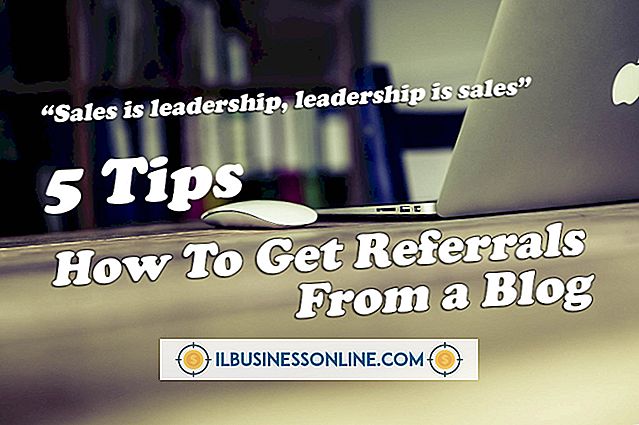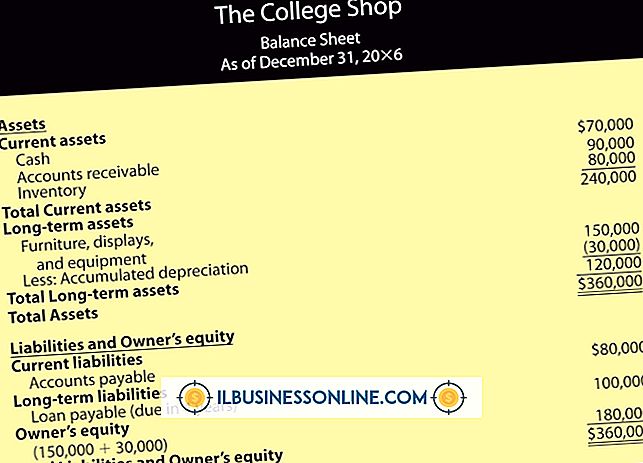Bir iPod'daki Apple Kimliği ve Parola Nasıl Değiştirilir

Diğer iPod cihazlarının aksine, iPod Touch, çoğu işletmenizi finanse etmenize, işletme zamanlamanızı düzenlemenize veya diğer yararlı görevleri yerine getirmenize yardımcı olabilecek App Store aracılığıyla uygulama satın almanıza izin verir. Bir uygulamayı satın almak için bir Apple kimliğiniz olması gerekir; Apple ID'niz, App Store'dan yaptığınız tüm alışverişleri depolar ve daha sonra tekrar ücretsiz olarak indirmenize izin verir. Ayrıca, kredi kartı hesaplarınız veya herhangi bir App Store kredisi gibi bilgileri de depolar. Apple ID kullanıcı adınızı ve şifrenizi değiştirmek için bir bilgisayara erişiminiz olmalıdır.
Apple kimliğini değiştir
1.
My Apple ID web sitesine gidin (bkz. Kaynaklar).
2.
"Apple Kimliğinizi Yönetin" i tıklayın.
3.
Mevcut Apple ID kullanıcı adınızı ve şifrenizi girin ve "Giriş Yap" ı tıklayın.
4.
"Apple Kimliği ve Birincil E-posta Adresi" alanındaki e-posta adresinizin yanındaki "Düzenle" yi tıklayın.
5.
Yeni Apple Kimliğinizi verilen alana girin. Yeni Apple Kimliğiniz geçerli bir e-posta adresi olmalı, kullanımda olmamalı ve bir Apple etki alanından olmamalıdır.
6.
Yeni Apple Kimliğinizi kaydetmek için "Değişiklikleri Kaydet" i tıklayın.
Apple kimliği şifresini değiştirme
1.
My Apple ID web sitesine gidin (bkz. Kaynaklar).
2.
"Şifreni sıfırla" yı tıklayın.
3.
Apple kimliğinizi girin ve "İleri" yi tıklayın.
4.
Apple kimliğine sahip olduğunuzu e-posta yoluyla doğrulamak için veya bir güvenlik sorusunu cevaplayarak ya da "İleri" yi seçin. Seçtiğiniz yönteme bağlı olarak, Apple'ın kayıtlı e-posta adresinize göndereceği bir bağlantıyı tıklar ya da güvenlik sorunuzu cevaplarsınız.
5.
Yeni şifrenizi "Yeni Şifre" alanına girin. Parola en az altı karakter olmalı ve Apple Kimliğinizle aynı olamaz. "Confirm Password" alanına şifreyi tekrar girin.
6.
Apple ID şifrenizi sıfırlamak için "Şifreyi Sıfırla" yı tıklayın.
Bahşiş
- Bu adımlar iPhone ve iPad için de geçerlidir.